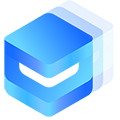# Form 表单 1.3.0 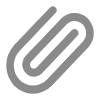
此组件一般用于表单场景,可以配置Input输入框,Select弹出框,进行表单验证等。
# 平台差异说明
| App | H5 | 微信小程序 | 支付宝小程序 | 百度小程序 | 头条小程序 | QQ小程序 |
|---|---|---|---|---|---|---|
| √ | √ | √ | √ | √ | √ | √ |
# 基本使用
此组件一般是用于表单验证使用,每一个表单域由一个u-form-item组成,表单域中可以放置u-input、u-checkbox、u-radio、u-switch等。
- 在表单组中,通过
model参数绑定一个对象,这个对象的属性为各个u-form-item内组件的对应变量。 - 由于表单验证和绑定表单规则时,需要通过
ref操作,故这里需要给form组件声明ref="uForm"属性。 - 关于
u-from-item内其他可能包含的诸如input、radio等组件,请见各自组件的相关文档说明。
下方为一个经典表单的示例,包含input、textarea、radio、checkbox、switch的组合使用:
<template>
<u-form :model="form" ref="uForm">
<u-form-item label="姓名"><u-input v-model="form.name" /></u-form-item>
<u-form-item label="简介"><u-input v-model="form.intro" /></u-form-item>
<u-form-item label="性别"><u-input v-model="form.sex" type="select" /></u-form-item>
<u-form-item label="水果">
<u-checkbox-group>
<u-checkbox v-model="item.checked" v-for="(item, index) in checkboxList" :key="index" :name="item.name">
{{ item.name }}
</u-checkbox>
</u-checkbox-group>
</u-form-item>
<u-form-item label="味道">
<u-radio-group v-model="radio">
<u-radio v-for="(item, index) in radioList" :key="index" :name="item.name" :disabled="item.disabled">
{{ item.name }}
</u-radio>
</u-radio-group>
</u-form-item>
<u-form-item label="开关"><u-switch slot="right" v-model="switchVal"></u-switch></u-form-item>
</u-form>
</template>
<script>
export default {
data() {
return {
form: {
name: '',
intro: '',
sex: ''
},
checkboxList: [
{
name: '苹果',
checked: false,
disabled: false
},
{
name: '雪梨',
checked: false,
disabled: false
},
{
name: '柠檬',
checked: false,
disabled: false
}
],
radioList: [
{
name: '鲜甜',
disabled: false
},
{
name: '麻辣',
disabled: false
}
],
radio: '',
switchVal: false
};
}
};
</script>
# Form-item组件说明
此组件一般需要搭配Form组件使用,也可以单独搭配Input等组件使用,由于此组件参数较多,这里只对其中参数最简要介绍,其余请见底部的API说明:
prop为传入Form组件的model中的属性字段,如果需要表单验证,此属性是必填的。label-position可以配置左侧"label"的对齐方式,可选为left和top。border-bottom是否显示表单域的下划线,如果给Input组件配置了边框,可以将此属性设置为false,从而隐藏默认的下划线。- 如果想在表单域配置左右的图标(或小图片,1.3.0开始,Icon 图标可以配置图片),可以通过
left-icon和right-icon参数实现。
# 表单验证
uView的表单组件具备完整的验证功能,在开始之前,需要了解如下几个注意事项,方面您快速上手:
# Form组件绑定model参数
model参数为一个对象,对象属性为需要验证的变量名。- 通过
ref,在onReady生命周期调用组件的setRules方法绑定验证规则,无法通过props传递变量,是因为微信小程序会过滤掉对象中的方法,导致自定义验证规则无效。
<template>
<view class="">
<u-form :model="form" ref="uForm">
<u-form-item label="姓名" prop="name">
<u-input v-model="form.name" />
</u-form-item>
<u-form-item label="简介" prop="intro">
<u-input v-model="form.intro" />
</u-form-item>
</u-form>
<u-button @click="submit">提交</u-button>
</view>
</template>
<script>
export default {
data() {
return {
form: {
name: '',
intro: '',
},
rules: {
name: [
{
required: true,
message: '请输入姓名',
// 可以单个或者同时写两个触发验证方式
trigger: ['change','blur'],
}
],
intro: [
{
min: 5,
message: '简介不能少于5个字',
trigger: 'change'
}
]
}
};
},
methods: {
submit() {
this.$refs.uForm.validate(valid => {
if (valid) {
console.log('验证通过');
} else {
console.log('验证失败');
}
});
}
},
// 必须要在onReady生命周期,因为onLoad生命周期组件可能尚未创建完毕
onReady() {
this.$refs.uForm.setRules(this.rules);
}
};
</script>
# U-form-item绑定label和prop
此组件最大的作用是与u-form和u-input等组件进行交互,在表单验证时,需要绑定prop参数,此参数为u-form组件的model对象中的属性名,
目的是在验证时,通过这个prop属性名将父组件u-form的model和rules规则关联起来。
注意点:
- 通过
prop绑定对应的属性名,这里是字符串,而不是一个变量。 - 通过
lable参数设置左边显示的提示文字,另外通过label-position可以配置label在左边还是上方。
<template>
<u-form :model="form">
<u-form-item label="姓名" prop="name">
<u-input v-model="form.name" />
</u-form-item>
<u-form-item label="简介" prop="intro">
<u-input v-model="form.intro" />
</u-form-item>
</u-form>
</template>
<script>
export default {
data() {
return {
form: {
name: '',
intro: ''
},
rules: {
name: [
{
required: true,
message: '请输入姓名',
// 可以单个或者同时写两个触发验证方式
trigger: 'blur,change'
}
],
intro: [
{
min: 5,
message: '简介不能少于5个字',
trigger: 'change'
}
]
}
};
},
// 必须要在onReady生命周期,因为onLoad生命周期组件可能尚未创建完毕
onReady() {
this.$refs.uForm.setRules(this.rules);
}
};
</script>
从上面的示例我们可以看到,rules中的属性名和form的属性名是一致的,同时传递给u-form-item的prop参数绑定的也是相同的属性名,注意这里prop参数绑定的是
字符串(属性名),而不是一个变量。
# 验证规则
组件验证部分采用了async-validator (opens new window),一个字段可以设置多个内置规则,以及自定义规则,触发方式等, 每个字段的验证规则为一个数组,数组的每一个元素对象为其中一条规则(一个字段的验证可以配置多个规则),如下:
rules: {
name: [
// 对name字段进行长度验证
{
min: 5,
message: '简介不能少于5个字',
trigger: 'change'
},
// 对name字段进行必填验证
{
required: true,
message: '请填写姓名',
trigger: ['change','blur']
},
]
}
# 验证规则属性
每一个验证规则中,可以配置多个属性,下面对常用的属性进行讲解,更具体的可以查看async-validator (opens new window)的文档说明:
trigger{String | Array}:触发校验的方式有2种:- change:字段值发生变化时校验
- blur:输入框失去焦点时触发
- 如果同时监听两种方式,需要写成数组形式:
['change', 'blur']
type{String}
内置校验规则,如这些规则无法满足需求,可以使用正则匹配、或者使用validator自定义方法并结合uView自带验证规则。- string:必须是
string类型,默认类型 - number:必须是
number类型 - boolean:必须是
boolean类型 - method:必须是
function类型 - regexp:必须是
regexp类型,这里的正则,指的是判断字段的内容是否一个正则表达式,而不是用这个正则去匹配字段值 - integer:必须是
整数类型 - float:必须是
浮点数类型 - array:必须是
array类型 - object:必须是
object类型 - enum:必须出现在
enmu指定的值中 - date:必须是
date类型 - url:必须是
url类型 - hex:必须是
16进制类型 - email:必须是
email类型 - any:任意类型
- string:必须是
required
布尔值,是否必填,配置此参数不会显示输入框左边的必填星号,如需要,请配置u-form-item的required为truepattern
要求此参数值为一个正则表达式,如: /\d+/,不能带引号,如:"/\d+/",组件会对字段进行正则判断,返回结果。min
最小值,如果字段类型为字符串和数组,会取字符串长度与数组长度(length)与min比较,如果字段是数值,则直接与min比较。max
最大值,规则同min参数len
指定长度,规则同min,优先级高于min和maxenum{Array} 指定的值,配合 type: 'enum' 使用whitespace{Boolean}
如果字段值内容都为空格,默认无法通过required: true校验,如果要允许通过,需要将此参数设置为truetransform{Function},校验前对值进行转换,函数的参数为当前值,返回值为改变后的值,参数如如下:value:当前校验字段的值
message
校验不通过时的提示信息validator{Function}:自定义同步校验函数,参数如下:rule:当前校验字段在 rules 中所对应的校验规则value:当前校验字段的值callback:校验完成时的回调,一般无需执行callback,返回true(校验通过)或者false(校验失败)即可
asyncValidator{Function}:自定义异步校验函数,参数如下:rule:当前校验字段在 rules 中所对应的校验规则value:当前校验字段的值callback:校验完成时的回调,执行完异步操作(比如向后端请求数据验证),如果不通过,需要callback(new Error('提示错误信息')),如果校验通过,执行callback()即可
# uView自带验证规则
uView在JS板块的Test 规则校验中有大量内置的验证规则,这些规则对表单验证来说,属于自定义规则,故需要用到上方规则属性的
validator自定义验证函数,这里做一个详细说明。
我们知道uView有自带的判断手机号的验证方法this.$u.test.mobile(value),但是async-validator (opens new window)没有
内置判断手机号的规则,所以将二者结合使用:
rules: {
// 字段名称
mobile: [
{
required: true,
message: '请输入手机号',
trigger: ['change','blur'],
},
{
// 自定义验证函数,见上说明
validator: (rule, value, callback) => {
// 上面有说,返回true表示校验通过,返回false表示不通过
// this.$u.test.mobile()就是返回true或者false的
return this.$u.test.mobile(value);
},
message: '手机号码不正确',
// 触发器可以同时用blur和change
trigger: ['change','blur'],
}
]
}
# 综合实战
上面讲述了async-validator (opens new window)的规则和配置,以及uView内置规则的结合使用,下面我们进行一个综合 实战示例,要入对某一个字段进行如下验证(验证实现有多种方法,下方仅为引导示例,非唯一,或最优做法):
- 必填,同时可接受
change和blur触发校验:配置required参数为true,同时配置trigger为[change, bulr] - 必须为字母或字符串,校验前先将字段值转为字符串类型:通过
pattern参数配置正则:/^[0-9a-zA-Z]*$/g,通过transform参数在校验前对字段值转换为字符串 - 长度6-8个字符之间:通过 配置
min为6,max为8 - 需要包含字母"A":使用uView的
this.$u.test.contains()方法,并结合validator自定义函数实现 - 异步校验,输入完账号,输入框失去焦点时,向后端请求该账号是否已存在:通过上方的
asyncValidator异步函数进行验证。
综上,我们可以得出如下的一个配置规则(仅为综合演示,非最优做法):
rules: {
name: [
// 必填规则
{
required: true,
message: '此为必填字段',
// blur和change事件触发检验
trigger: ['blur', 'change'],
},
// 正则判断为字母或数字
{
pattern: /^[0-9a-zA-Z]*$/g,
// 正则检验前先将值转为字符串
transform(value) {
return String(value);
},
message: '只能包含字母或数字'
},
// 6-8个字符之间的判断
{
min: 6,
max: 8,
message: '长度在6-8个字符之间'
},
// 自定义规则判断是否包含字母"A"
{
validator: (rule, value, callback) => {
return this.$u.test.contains(value, "A");
},
message: '必须包含字母"A"'
},
// 校验用户是否已存在
{
asyncValidator: (rule, value, callback) => {
this.$u.post('/xxx/xxx', {name: value}).then(res => {
// 如果验证不通过,需要在callback()抛出new Error('错误提示信息')
if(res.error) {
callback(new Error('姓名重复'));
} else {
// 如果校验通过,也要执行callback()回调
callback();
}
})
},
// 如果是异步校验,无需写message属性,错误的信息通过Error抛出即可
// message: 'xxx'
}
]
}
# 校验错误提示方式
uView提供了多种校验的错误提示方式,这些值需要包含在数组(可以填写多个值,同时进行多种提示)中,传递给Form组件的error-type参数:
message:默认为输入框下方用文字进行提示none:只要包含此值,将不会进行任何提示border-bottom:配置作用域底部的下划线显示为红色border:配置输入框的边框为红色进行提示 -- 如果有配置显示Input组件显示边框的话toast:以"toast"提示的方式弹出错误信息,每次只弹出最前面的那个表单域的错误信息(1.3.5新增)
<template>
<u-form :error-type="errorType">
......
</u-form>
</template>
<script>
export default {
data() {
return {
// 文字提示
errorType: ['message'],
// 不提示
// errorType: ['none'],
// 文字和下划线提示
// errorType: ['message', 'border-bottom'],
};
}
};
</script>
# 校验
进行了上方的配置和讲解后,进入到最后一步,执行验证:
需要通过ref调用Form组件的validate方法,该方法回调函数的参数为一个布尔值,true为校验通过,否则反之。
<template>
<view class="">
<u-form :model="form" ref="uForm">
<u-form-item label="姓名" prop="name">
<u-input v-model="form.name" />
</u-form-item>
</u-form>
<u-button @click="submit">提交</u-button>
</view>
</template>
<script>
export default {
data() {
return {
form: {
name: '',
},
rules: {
name: [
{
required: true,
message: '请输入姓名',
trigger: ['blur', 'change']
}
]
}
};
},
methods: {
submit() {
this.$refs.uForm.validate(valid => {
if (valid) {
console.log('验证通过');
} else {
console.log('验证失败');
}
});
}
},
// 必须要在onReady生命周期,因为onLoad生命周期组件可能尚未创建完毕
onReady() {
this.$refs.uForm.setRules(this.rules);
}
};
</script>
# API
# Form Props
| 参数 | 说明 | 类型 | 默认值 | 可选值 |
|---|---|---|---|---|
| model | 表单数据对象 | Object | - | - |
| rules | 通过ref设置,见上方说明 | Object | - | - |
| error-type | 错误的提示方式,数组形式,见上方说明 | Array | ['message'] | - |
| border-bottom 1.4.6 | 是否显示表单域的下划线边框 | Boolean | true | - |
| label-position 1.4.6 | 表单域提示文字的位置,left-左侧,top-上方 | String | left | top |
| label-width 1.4.6 | 提示文字的宽度,单位rpx | String | Number | 90 | 数值 / auto |
| label-style 1.4.6 | lable的样式,对象形式 | Object | - | - |
| label-align 1.4.6 | lable的对齐方式 | String | left | center / right |
# Form Methods
此方法如要通过ref手动调用
| 名称 | 说明 | 参数 |
|---|---|---|
| setRules | 调用此方法,设置校验规则 | Function(rules) |
| resetFields | 对整个表单进行重置,将所有字段值重置为初始值并移除校验结果 | - |
| validate | 对整个表单进行校验的方法 | Function(callback: Function(boolean)) |
# Form-item Props
| 参数 | 说明 | 类型 | 默认值 | 可选值 |
|---|---|---|---|---|
| label | 左侧提示文字 | String | - | - |
| prop | 表单域model对象的属性名,在使用 validate、resetFields 方法的情况下,该属性是必填的 | String | - | - |
| border-bottom | 是否显示下边框,如不需要下边框,需同时将u-form的同名参数设置为false | Boolean | true | true / false |
| label-position | 表单域提示文字的位置,left-左侧,top-上方,如设置,将覆盖u-form的同名参数 | String | - | left / top |
| label-width | 提示文字的宽度,单位rpx,如设置,将覆盖u-form的同名参数 | String | Number | - | - |
| label-style | lable的样式,对象形式,如设置,将覆盖u-form的同名参数 | Object | - | - |
| label-align | lable的对齐方式,如设置,将覆盖u-form的同名参数 | String | - | - |
| right-icon | 右侧自定义字体图标(限uView内置图标)或图片地址 | String | - | |
| left-icon | 左侧自定义字体图标(限uView内置图标)或图片地址 | String | - | |
| left-icon-style | 左侧图标的样式,对象形式 | Object | - | - |
| right-icon-style | 右侧图标的样式,对象形式 | Object | - | - |
| required 1.3.5 | 是否显示左边的"*"号,这里仅起展示作用,如需校验必填,请通过rules配置必填规则 | Boolean | false | true |
# Form-item Slot
| 名称 | 说明 |
|---|---|
| - | Form Item 的内容 |
| right | 右侧自定义内容,可以在此传入一个按钮,用于获取验证码等场景 |
← Input 输入框 Calendar 日历 →